Bekerja dengan menggunakan format PDF menjadi salah satu format yang paling banyak diinginkan untuk penggunaan dalam kerja kantor, selain microsoft word. Format PDF biasanya kita gunakan ketika mengirimkan sebuah laporan kepada atasan, atau kepada rekan kerja, dan berbagai macam file lainnya. Saah satu yang menjadi alasan mengapa format PDF banyak digunakan dan disukai untuk kita saling berbagi data yaitu karena format data ini kompatibel atau mirip dengan format pada Windows, Mac, iOS, Android, dan berbagai macam platform lainnya.
Akan tetapi, masalah dapat saja muncul ketika kita menemukan sebuah laporan, pernyataan, atau penerimaan dalam format PDF dengan data yang kita butuhkan untuk beberapa tujuan. Misalnya kita menemukan situasi dimana kita ingin melakukan extract data dengan mudah. Melalui teknik copy dan paste mungkin dapat memakan waktu, dan tidak dapat bekerja dengan dokumen-dokumen yang berupa hasil scan. Ketika kita menemukan beberapa masalah, sebagai solusinya kita dapat menggunakan software dimana berfungsi untuk mengkonfersi format PDF ke Excel. Mealalui software-software tersebut, data-data yang ingin kita extract dapat dikonfersi dengan mudah misalnya dengan meng-copynya atau melanjutkan pada proses pengeditan.
Ada berbagai macam software atau program yang memiliki fungsi dan kegunaan seperti yang telah kami sebutkan di atas, namun dengan berbagai fitur dan kualitas yang berbeda di dalamnya. Dalam data atau dokumen kita mengenal bentuk tabel. Tabel pada format PDF dapat berbeda dalam distribusi setiap baris dan kolomnya. Jika kita ingin mengkonfersi tabel-tabel dapam format PDf ke format Excel, kita dapat menggunakan bantuan dari software yang mendukung masalah tersebut. Salah software terkenal yang dapat melakukan tugas konfersi dari format PDF ke Excel dengan sangat baik dan profesional adalah Able2Extract. Jika Anda belum mengetahui cara menggunakan perangkat lunak ini, berikut di bawah ini kami bagikan tutorial atau tips untuk konfersi tabel pada format PDF ke dalam Excel.
1. Memilih Sebuah Tabel Pada PDF
Software Converter bernama Able2Extract mengijinkan Anda untuk memilih tabel yang ingin Anda konfersi. Sebagai contoh, jika Anda memiliki 1000 halaman pada sebuah dokumen PDF, dan tabel yang ingin Anda konfersi ternyata berada pada halaman ke-500, sementara Anda tidak membutuhkan untuk mengkonfersi seluruh halamannya. yang harus Anda lakukan yaitu menuju ke halaman 500 tersebut, kemudian pilih tabel yang Anda inginkan. Keterangan lebih jelasnya dapat Anda lihat pada gambar di bawah ini.
2. Menentukan Pilihan Jenis Konversi
Software Able2Extract ini menyediakan 2 pilihan konfersi data ketika Anda memilih untuk mengkonfersi data tersebut ke spreadsheets Excel.
Pilihan pertama yaitu “Automatic”. Pilihan ini sangat meringankan pekerjaan Anda, dan menjadi pilihan yang paling banyak digunakan. Karena mesin konversi ini dapat secara otomatis mengenali struktur baris dan kolom pada tabel yang ingin Anda konversi tersebut.
Sedangkan pilihan yang satunya yaitu “Custom”. Pilihan yang satu ini memungkinkan Anda untuk mengatur dan menentukan sendiri baris dan kolom yang ditampilkan dalam spreadsheet baru. Pilihan ini dapat Anda gunakan misalnya jika Anda ingin menggabungkan dua baris menjadi satu. Hal tersebut mungkin akan terasa sulit jika dilakukan dalam spreadsheet Excel, namun Anda dapat mengeditnya sebelum mengkonversikannya.
Hal yang sama juga berlaku pada kolom. Baris dan kolom diwakili dengan garis merah. Jika Anda menemukan garis tidak penting yang membedakan antara baris dan kolom yang tidak Anda butuhkan, pilih “Erase Row Line/Erase Column Line” untuk menghapusnya. Namun jika Anda ingin menambahkan baris atau kolom, pilih “Add Columns / Add Rows”.
3. Meninjau Hasil Konversi
Fitur lainnya yang penting dimana secara siginifikan memiliki kemampuan untuk meninjau perubahan yang tersimpan dalam format custom melalui pemilihan pilihan “show preview”.
4. Menyesuaikan pengaturan baris dan kolom
Tabel dalam format PDF memiliki struktur yang sedikit berbeda. Jika kita memiliki sebuah dokumen dengan 1000 halaman kita dapat melakukan penyesuaian pada seluruh halaman tersebut.
Untuk menyesuaikan kolom, langkah pertama yang harus Anda lakukan yaitu pilih berapa bagian kolom tersebut ingin Anda buat. Seperti yang tertera pada contoh gambar di bawah ini.
Anda juga dapat meyesuaikan tipe kolom tertentu seperti kolom dengan format nomor, teks, dan format-format lainnya. Fitur ini merupakan salah satu fitur penting ketika kita bekerja dengan sheets pada Excel.
Untuk penyesuaian baris, Anda dapat memilih sebuah baris yang representativ yang akan ditampilkan pada contoh gambar di bawah ini.
Bagaimana menurut Anda? Mudah bukan dalam menggunakan software konversi ini? Setelah kita sama-sama mengetahui fitur dan kemudahan yang ditawarkan oleh software tersebut, dapat disimpulkan bahwa software Able2Extract adalah perangkat lunak yang sangat membantu kita untuk konversi data tabel pada format PDF ke format Excel sekaligus kita dapat menyesuaikan setiap baris dan kolomya sesuai keinginan kita. Hal ini akan sangat menghemat waktu kerja Anda. Anda dapat menggunakan dan mencobanya melalui versi trial software Able2Extract ini dengan mendownloadnya. Semoga artikel ini bermanfaat. Jika ada yang ingin didiskusikan, kami membuka sarana pada kolom komentar di bawah ini.

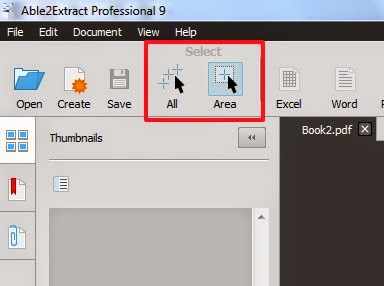
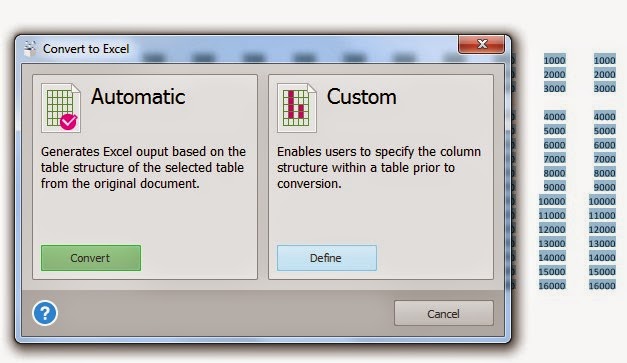
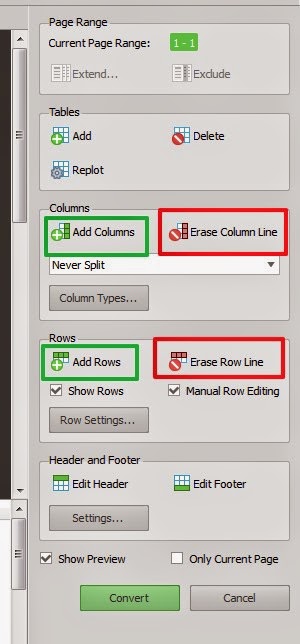
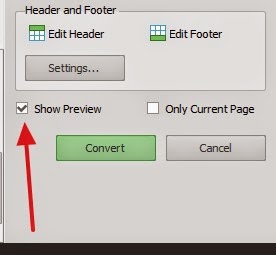
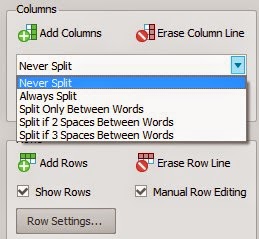
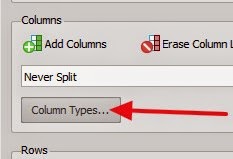
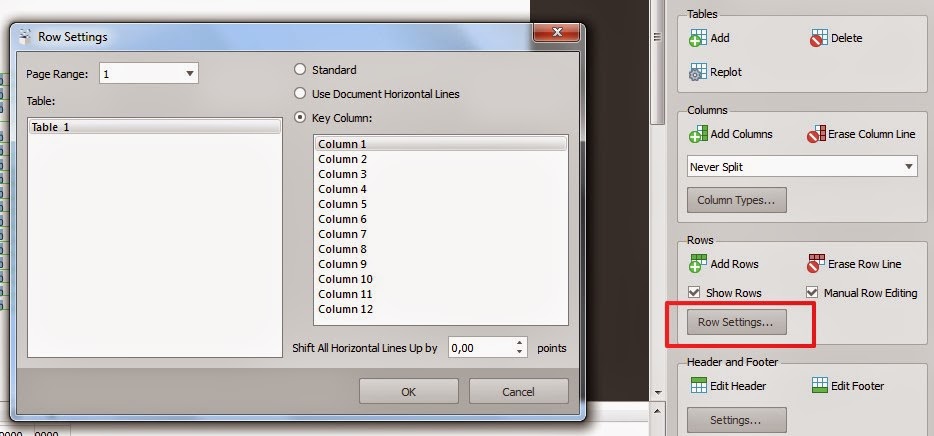

infonya berguna banget bagi saya
terima kasih ya ^^
Terima Mba, infonya sangat berguna bagi saya